解決程式問題
Video Editor 常見問題
此類錯誤可能由多種原因引起:
請前往 Video Editor 選單中的「設定 (Settings))」>「喜好設定 (Preferences)」>「加速 (Acceleration)」,並停用所有已勾選的加速選項試試。
為避免此問題再次發生,請檢查顯示卡驅動程式是否為最新版本。
您可以按照此說明更新驅動程式。
如果檔案是從遠端硬碟新增,且該硬碟已移除,則無法儲存影片。
因此,如果您已套用上述穩定功能的影片無法匯出,且上述方法無效,請嘗試裁剪掉套用該功能片段的最後一格畫面。
如果問題仍未解決,且您已檢查上述所有選項,請聯絡我們的支援團隊。
- 編碼器因驅動程式運作不正常而停止。
請前往 Video Editor 選單中的「設定 (Settings))」>「喜好設定 (Preferences)」>「加速 (Acceleration)」,並停用所有已勾選的加速選項試試。
為避免此問題再次發生,請檢查顯示卡驅動程式是否為最新版本。
您可以按照此說明更新驅動程式。
- 檢查硬碟上的可用空間,如有需要,請變更輸出硬碟。
- 如果您有兩張顯示卡且上述方法無效,請考慮切換為內建顯示卡作為首選。
- 請注意,所有新增至專案的檔案,應與您開始專案時位於相同位置。
如果檔案是從遠端硬碟新增,且該硬碟已移除,則無法儲存影片。
- 如果啟用轉碼器已遭到終端使用者拒絕,將無法以特定格式匯出影片。
- 請注意,若您的影片已套用防手震等穩定功能,有時可能會因資源不足而無法渲染輸出。
因此,如果您已套用上述穩定功能的影片無法匯出,且上述方法無效,請嘗試裁剪掉套用該功能片段的最後一格畫面。
- 如果您使用的是 32 位元作業系統,但專案包含大量影片、標題和轉場,我們建議將專案分成多個部分,並逐一匯出。部分匯出說明請參考此頁。
- 專案過大且需要過多資源。請先以草稿畫質儲存試試,再檢視問題是否仍然存在。
如果問題仍未解決,且您已檢查上述所有選項,請聯絡我們的支援團隊。
首先,您需要檢查顯示卡的名稱和製造商。
請注意,有些筆記型電腦可能會使用客製化的驅動程式。因此,您可能需要造訪製造商的網站,以取得最新驅動程式。
在其他情況下,可以在裝置管理員中識別顯示卡型號和驅動程式。
啟動方式:開啟「開始」選單,輸入「裝置管理員」。或者,按下 Windows+R 鍵,並輸入「devmgmt.msc」。
您的顯示卡名稱可在「顯示卡」類別下找到。
確認顯示卡名稱後,您可以搜尋適用的驅動程式。
請至各製造商的網站進行搜尋:
使用選擇工具或搜尋方塊,找到適合您顯示卡的最新驅動程式。
這些製造商也提供自動偵測和下載驅動程式的工具。
下載並安裝最新的驅動程式後,還可能需要重新啟動電腦。
若問題仍然存在,則可能是您的顯示卡硬體不支援所需的 OpenGL 版本。請參考此文章。
請注意,有些筆記型電腦可能會使用客製化的驅動程式。因此,您可能需要造訪製造商的網站,以取得最新驅動程式。
在其他情況下,可以在裝置管理員中識別顯示卡型號和驅動程式。
啟動方式:開啟「開始」選單,輸入「裝置管理員」。或者,按下 Windows+R 鍵,並輸入「devmgmt.msc」。
您的顯示卡名稱可在「顯示卡」類別下找到。
確認顯示卡名稱後,您可以搜尋適用的驅動程式。
請至各製造商的網站進行搜尋:
使用選擇工具或搜尋方塊,找到適合您顯示卡的最新驅動程式。
這些製造商也提供自動偵測和下載驅動程式的工具。
下載並安裝最新的驅動程式後,還可能需要重新啟動電腦。
若問題仍然存在,則可能是您的顯示卡硬體不支援所需的 OpenGL 版本。請參考此文章。
4K 影片所包含的資料量比標準畫質、HD 或 Full HD 影片更多。這樣在裁剪或後續進行防手震處理時,不會損失過多資訊。此外,將 4K 影片縮小至 Full HD 也能產生更清晰的影像。
GoPro 相機和最新的行動裝置越來越常使用 4K 拍攝。
然而,這類影片因為具有更高的位元速率,對電腦的處理能力要求更高,也會增加電腦的負載。
*Movavi Video Editor 具有名為「HD 片段最佳化」的功能 (類似代理編輯),可讓程式建立影片縮圖,並以縮圖進行編輯,而非直接處理原始檔案。
系統需求:
其他可能有幫助的調整:
1. 更新您的顯示卡驅動程式。
2. 若在筆記型電腦上編輯,請確保電源已插上。
3. 將 4K 影片複製到內部 SSD,以加快處理速度。
4. 中斷與其他外接顯示器的連線。
5. 如果您有兩張顯示卡,可以考慮適時切換。
4K 影片通常使用 H265 轉碼器錄製,而 Movavi 並不支援此編解碼器,因此,請確保您的影片已錄製或轉換為 H264 轉碼器。
GoPro 相機和最新的行動裝置越來越常使用 4K 拍攝。
然而,這類影片因為具有更高的位元速率,對電腦的處理能力要求更高,也會增加電腦的負載。
*Movavi Video Editor 具有名為「HD 片段最佳化」的功能 (類似代理編輯),可讓程式建立影片縮圖,並以縮圖進行編輯,而非直接處理原始檔案。
系統需求:
- 建議至少使用 4 核心處理器:Intel 第六代或更新的 CPU,或者 AMD 同等級產品,例如 Ryzen 5 或第七代處理器。
- 4K 影片建議至少 16 GB RAM。
- 顯示卡建議至少 4 GB 記憶體,例如 Nvidia GTX 1650 或更新型號,如 Nvidia RTX 2060 或 3060、AMD Radeon R5 或更新版本。
其他可能有幫助的調整:
1. 更新您的顯示卡驅動程式。
2. 若在筆記型電腦上編輯,請確保電源已插上。
3. 將 4K 影片複製到內部 SSD,以加快處理速度。
4. 中斷與其他外接顯示器的連線。
5. 如果您有兩張顯示卡,可以考慮適時切換。
4K 影片通常使用 H265 轉碼器錄製,而 Movavi 並不支援此編解碼器,因此,請確保您的影片已錄製或轉換為 H264 轉碼器。
目前,我們的軟體尚不支援 H.265 原生解碼。
如果您沒有 Windows 8 或 7,或者無法安裝 Microsoft 提供的 H.265 擴充功能,您可以使用 VLC 將影片檔案轉換為 H.264。
VLC 是一款開放原始碼的免費應用程式,並具備「轉換」檔案的功能。
請按照以下步驟操作:
1. 安裝 VLC:https://www.videolan.org/vlc/
2. 安裝完成後,請從已安裝的程式清單或「開始」選單啟動 VLC,而不是直接開啟媒體檔案;
3. 前往「媒體」->「轉換/儲存」;
4. 按一下「+新增」按鈕,選擇您的 HEVC 檔案;
5. 按一下「轉換/儲存」->「轉換」;
6. 在此選單中,選擇「設定檔」->「Video - H.264 + MP3 (MP4)」;
7. 按一下「瀏覽」按鈕,並在出現的視窗中輸入新檔案的名稱 (名稱須與原始檔案不同),然後依序按下「儲存」和「開始」。
之後,轉換過程就會開始,並且會在媒體播放程式內以藍色進度條來顯示進度。
從畫面上來看,可能會覺得轉換已經立即完成,但實際上,轉換所需時間取決於影片長度,因此請耐心等待過程完成。
轉換完成後,即可在 Movavi 軟體中使用該檔案。您也可以在此處了解其他可行方案。
如果您沒有 Windows 8 或 7,或者無法安裝 Microsoft 提供的 H.265 擴充功能,您可以使用 VLC 將影片檔案轉換為 H.264。
VLC 是一款開放原始碼的免費應用程式,並具備「轉換」檔案的功能。
請按照以下步驟操作:
1. 安裝 VLC:https://www.videolan.org/vlc/
2. 安裝完成後,請從已安裝的程式清單或「開始」選單啟動 VLC,而不是直接開啟媒體檔案;
3. 前往「媒體」->「轉換/儲存」;
4. 按一下「+新增」按鈕,選擇您的 HEVC 檔案;
5. 按一下「轉換/儲存」->「轉換」;
6. 在此選單中,選擇「設定檔」->「Video - H.264 + MP3 (MP4)」;
7. 按一下「瀏覽」按鈕,並在出現的視窗中輸入新檔案的名稱 (名稱須與原始檔案不同),然後依序按下「儲存」和「開始」。
之後,轉換過程就會開始,並且會在媒體播放程式內以藍色進度條來顯示進度。
從畫面上來看,可能會覺得轉換已經立即完成,但實際上,轉換所需時間取決於影片長度,因此請耐心等待過程完成。
轉換完成後,即可在 Movavi 軟體中使用該檔案。您也可以在此處了解其他可行方案。
Video Suite 常見問題
請注意,Movavi 產品預設不支援 H.265/HEVC 轉碼器。您可以在我們的學習平台上了解更多關於 HEVC 編碼的資訊。
如果您使用的是手機錄製的影片,則可以變更未來的錄影格式。
iPhone:
開啟「設定」->「相機」->「格式」。
在「相機拍攝」選項中,您會看到「高效率」與「最相容」兩種選項。請選擇「最相容」,這樣錄製的影片將使用 MP4 格式和 H.264 轉碼器。
Android 裝置:
開啟相機應用程式,按一下「設定」->「影片」->「喜好設定」。
選擇「影片編碼」選項。
將編碼方式變更為「最相容」,這樣錄製的影片將會使用 MP4 格式和 H.264 轉碼器。
- 如果您使用的是 Windows 10,安裝 Microsoft 提供的這項工具後,應該就可以使用此轉碼器了。
- 您也可以試用我們的線上影片轉檔工具,能免費轉換 100MB 以下的檔案。
- 另一種選擇是使用 VLC 來將 H.265 檔案轉換為 H.264,點此了解更多資訊。
如果您使用的是手機錄製的影片,則可以變更未來的錄影格式。
iPhone:
開啟「設定」->「相機」->「格式」。
在「相機拍攝」選項中,您會看到「高效率」與「最相容」兩種選項。請選擇「最相容」,這樣錄製的影片將使用 MP4 格式和 H.264 轉碼器。
Android 裝置:
開啟相機應用程式,按一下「設定」->「影片」->「喜好設定」。
選擇「影片編碼」選項。
將編碼方式變更為「最相容」,這樣錄製的影片將會使用 MP4 格式和 H.264 轉碼器。
如果您購買的是 Movavi Video Suite,則可以將那些用 Movavi Video Editor 或 Movavi Video Editor Plus 建立的專案匯出,因為 Movavi Video Suite 內含 Movavi Video Editor 作為編輯模組。
此外,任何更新版本的 Video Editor 或 Video Suite 應該都能開啟用舊版本建立的專案 (但舊版本無法開啟新版本的項目)。
雖然用不同版本或產品建立的專案不會顯示在「最近的專案 (Recent projects)」中,但您仍然可以透過手動方式開啟:請前往「檔案 (File)」選單 ->「開啟專案 (Open Project)」,然後手動選擇您的專案。
要在 Movavi Video Suite 中匯出專案,請啟動程式並開啟「編輯影片 (Edit video)」模組。
然後,請前往「檔案 (File)」選單 ->「開啟專案 (Open Project)」,並在電腦上找到您的專案。
Movavi Video Editor 的專案預設儲存位置為:
C:\Users\%username%\Videos\Movavi Video Editor\Projects
若您在使用過程中遇到任何問題,請聯絡我們,以便進一步釐清。
此外,任何更新版本的 Video Editor 或 Video Suite 應該都能開啟用舊版本建立的專案 (但舊版本無法開啟新版本的項目)。
雖然用不同版本或產品建立的專案不會顯示在「最近的專案 (Recent projects)」中,但您仍然可以透過手動方式開啟:請前往「檔案 (File)」選單 ->「開啟專案 (Open Project)」,然後手動選擇您的專案。
要在 Movavi Video Suite 中匯出專案,請啟動程式並開啟「編輯影片 (Edit video)」模組。
然後,請前往「檔案 (File)」選單 ->「開啟專案 (Open Project)」,並在電腦上找到您的專案。
Movavi Video Editor 的專案預設儲存位置為:
C:\Users\%username%\Videos\Movavi Video Editor\Projects
若您在使用過程中遇到任何問題,請聯絡我們,以便進一步釐清。
請確認應用程式是否已重複啟動。您可以選擇「重新啟動應用程式」選項。
請嘗試重新啟動電腦。
如果問題仍未解決,可能是 Video Suite 的螢幕錄製模組在 Windows 啟動時一同啟動了。
此選項可在程式設定中找到,而該模組會位於系統匣的隱藏區域。
您可以找到此模組,按一下「顯示」,然後將其關閉。
如果您在系統匣中找不到該圖示,請開啟工作管理員 (CTRL+ALT+DELETE),選擇「處理程序」索引標籤,找到 Movavi 程式並結束該處理序。
之後,請嘗試再次安裝應用程式的最新版本。
如果您希望防止程式隨 Windows 自動啟動,請前 Screen Recorder 的「設定 (Settings)」->「喜好設定 (Preferences)」->「一般 (General)」選單中關閉該選項。
請嘗試重新啟動電腦。
如果問題仍未解決,可能是 Video Suite 的螢幕錄製模組在 Windows 啟動時一同啟動了。
此選項可在程式設定中找到,而該模組會位於系統匣的隱藏區域。
您可以找到此模組,按一下「顯示」,然後將其關閉。
如果您在系統匣中找不到該圖示,請開啟工作管理員 (CTRL+ALT+DELETE),選擇「處理程序」索引標籤,找到 Movavi 程式並結束該處理序。
之後,請嘗試再次安裝應用程式的最新版本。
如果您希望防止程式隨 Windows 自動啟動,請前 Screen Recorder 的「設定 (Settings)」->「喜好設定 (Preferences)」->「一般 (General)」選單中關閉該選項。
本文章為 Movavi Video Converter 使用者手冊的副本。
1. 按一下編輯 (在您的檔案旁) 並前往「字幕」分頁。
2. 選取字幕
您可以選擇軟字幕或硬字幕:
如果字幕內嵌於檔案中,則請從清單選擇您要的字幕。
如果字幕為外部檔案,請按一下「新增 > 選擇檔案…」並開啟字幕檔案。支援 *.srt、*.ass、*.smi、或 *.ssa 格式。您也可以在線上尋找字幕。
3. 設定字幕:
1) 開啟「位置」方塊並選擇字幕應對齊的畫面邊緣 (例如:頂端或底端)。
2) 使用下方的滑桿微調字幕相對於選取位置的距離。
範例:
-0.100 – 字幕會提早 100 毫秒顯示。
1.200 – 字幕會延後 1 秒又 200 毫秒顯示。
4. 編輯字幕外觀
您也可以變更字型、大小、顏色、填色與邊框。這些設定可在選取的字幕軌下方找到。
5. 按一下「套用」,再按「儲存並關閉」即可套用變更。轉檔時,選定的字幕將會永久顯示在影片上。
1. 按一下編輯 (在您的檔案旁) 並前往「字幕」分頁。
2. 選取字幕
您可以選擇軟字幕或硬字幕:
- 軟字幕會儲存為獨立的字幕軌,您可以為單一檔案加入多個字幕軌。選擇此選項時,系統會儲存所有的字幕軌。請注意:並非所有格式都支援軟字幕。可用的編輯選項也較少,例如無法變更位置或與影片同步。預覽畫面中也不會顯示字幕。
- 硬字幕會永久覆蓋在影片上,無法關閉,但保證在任何播放程式中都能顯示。
如果字幕內嵌於檔案中,則請從清單選擇您要的字幕。
如果字幕為外部檔案,請按一下「新增 > 選擇檔案…」並開啟字幕檔案。支援 *.srt、*.ass、*.smi、或 *.ssa 格式。您也可以在線上尋找字幕。
3. 設定字幕:
- 字幕編碼
- 位置
1) 開啟「位置」方塊並選擇字幕應對齊的畫面邊緣 (例如:頂端或底端)。
2) 使用下方的滑桿微調字幕相對於選取位置的距離。
- 同步
範例:
-0.100 – 字幕會提早 100 毫秒顯示。
1.200 – 字幕會延後 1 秒又 200 毫秒顯示。
4. 編輯字幕外觀
您也可以變更字型、大小、顏色、填色與邊框。這些設定可在選取的字幕軌下方找到。
5. 按一下「套用」,再按「儲存並關閉」即可套用變更。轉檔時,選定的字幕將會永久顯示在影片上。
Movavi Screen Recorder 在 macOS 上使用名為 Audio Capture Engine (ACE) 的工具來錄製系統聲音。目前,該工具僅與 macOS 13 Ventura 相容,並需要 Movavi Screen Recorder 23.1.0 或更新版本。
要安裝 ACE,請開啟 Movavi Screen Recorder 選單 →「檢查更新 (Check for Updates)」,並將程式更新至最新版本。
安裝後,依據您的 macOS 處理器類型,安裝步驟將有所不同。
請前往「Apple 選單」→「關於這台 Mac」,確認您的裝置使用的是 Intel 處理器還是 Apple M1 或 M2 晶片。
確認處理器類型後,請依照以下步驟動作:
1) 開啟 Movavi Screen Recorder,前往「安裝 ACE (Install ACE)」
2) 輸入您的密碼,然後前往「系統設定」→「一般」→「登入專案」
3) 確保 ACE 已在登入專案中允許啟動
4) 進入「系統設定」中的「隱私權與安全性」,向下捲動至「隱私權」,然後按一下「啟用系統延伸功能」
— 如果您使用的是 Intel 處理器,請直接輸入密碼,然後選擇「重新啟動」,即可完成設定。
— 如果您使用的是 M1 處理器,則將顯示以下訊息
5) 選擇「關機」,等待螢幕完全變暗。
6) 按住 Touch ID 或電源按鈕 10 秒,直到 Apple 裝置開機標誌下方出現「正在載入啟動選項…」的訊息,然後鬆開按鈕。
7) 在出現的工具選單中,選擇「選項」
8) 選擇您的使用者帳戶,輸入密碼
9) 當上方選單列出現時,選擇「工具」→「啟動安全性工具」
10) 在「Macintosh HD 加密磁碟」選項下選擇「解鎖」,然後再次輸入密碼。
11)「解鎖」按鈕會變成「安全性政策」;按一下該按鈕,在彈出的視窗中,選擇「降低安全性」,並啟用第一個子選項。
12) 按一下「確定」,確認變更後,重新啟動 Mac。
13) 重新啟動後,返回「系統設定」→「隱私權與安全性」,允許安裝此延伸功能。
14) 輸入密碼確認,然後按一下「重新啟動」完成安裝。
### 關於 Apple Silicon 的「降低安全性」模式
「降低安全性」設定仍可為您的 Mac 提供強大的安全性,只允許 Apple 核准的作業系統執行。
ACE 是標準的音訊外掛程式,而非核心延伸 (Kernel Extension)。然而,由於其獲得了額外權限來存取系統音訊,Apple 使用既有的核心延伸驗證系統來允許 ACE 在 macOS 11 及以上版本載入。
如果在安裝過程中遇到任何問題,請直接聯絡我們的支援團隊:https://movavi.freshdesk.com/zh-TW/support/tickets/new
要安裝 ACE,請開啟 Movavi Screen Recorder 選單 →「檢查更新 (Check for Updates)」,並將程式更新至最新版本。
安裝後,依據您的 macOS 處理器類型,安裝步驟將有所不同。
請前往「Apple 選單」→「關於這台 Mac」,確認您的裝置使用的是 Intel 處理器還是 Apple M1 或 M2 晶片。
確認處理器類型後,請依照以下步驟動作:
1) 開啟 Movavi Screen Recorder,前往「安裝 ACE (Install ACE)」
2) 輸入您的密碼,然後前往「系統設定」→「一般」→「登入專案」
3) 確保 ACE 已在登入專案中允許啟動
4) 進入「系統設定」中的「隱私權與安全性」,向下捲動至「隱私權」,然後按一下「啟用系統延伸功能」
— 如果您使用的是 Intel 處理器,請直接輸入密碼,然後選擇「重新啟動」,即可完成設定。
— 如果您使用的是 M1 處理器,則將顯示以下訊息
5) 選擇「關機」,等待螢幕完全變暗。
6) 按住 Touch ID 或電源按鈕 10 秒,直到 Apple 裝置開機標誌下方出現「正在載入啟動選項…」的訊息,然後鬆開按鈕。
7) 在出現的工具選單中,選擇「選項」
8) 選擇您的使用者帳戶,輸入密碼
9) 當上方選單列出現時,選擇「工具」→「啟動安全性工具」
10) 在「Macintosh HD 加密磁碟」選項下選擇「解鎖」,然後再次輸入密碼。
11)「解鎖」按鈕會變成「安全性政策」;按一下該按鈕,在彈出的視窗中,選擇「降低安全性」,並啟用第一個子選項。
12) 按一下「確定」,確認變更後,重新啟動 Mac。
13) 重新啟動後,返回「系統設定」→「隱私權與安全性」,允許安裝此延伸功能。
14) 輸入密碼確認,然後按一下「重新啟動」完成安裝。
### 關於 Apple Silicon 的「降低安全性」模式
「降低安全性」設定仍可為您的 Mac 提供強大的安全性,只允許 Apple 核准的作業系統執行。
ACE 是標準的音訊外掛程式,而非核心延伸 (Kernel Extension)。然而,由於其獲得了額外權限來存取系統音訊,Apple 使用既有的核心延伸驗證系統來允許 ACE 在 macOS 11 及以上版本載入。
如果在安裝過程中遇到任何問題,請直接聯絡我們的支援團隊:https://movavi.freshdesk.com/zh-TW/support/tickets/new
輕鬆創作精彩內容

輕鬆創作精彩內容

輕鬆創作精彩內容

輕鬆創作精彩內容

輕鬆創作精彩內容

輕鬆創作精彩內容

輕鬆創作精彩內容

輕鬆創作精彩內容






